حاليًا في المتجر الافتراضي ، يمكنك تنزيل عدد لا نهائي من التطبيقات التي تساعدك على فعل أي شيء. يعد Discord أحد أكثر التطبيقات التي تم تنزيلها بواسطة عشاق ألعاب الفيديو. إذا كنت تريد معرفة كيفية عمل دور المسؤول على هذا النظام الأساسي ، فاستمر في قراءة هذه المقالة.
أين على Discord تحدد أذونات الخادم؟
Discord هو تطبيق يتميز بتجميع الأشخاص الذين يحبون ألعاب الفيديو ، حيث يمكنك من خلاله إنشاء غرف للدردشة عبر القنوات النصية أو القنوات الصوتية حول موضوع يهمك.
يُقارن هذا التطبيق بـ WhatsApp في الاتصالات الفورية ، نظرًا لأهميته وشعبيته بين اللاعبين العاديين. يمكن استخدام Discord من جهاز محمول إلى كمبيوتر شخصي للمشاركة في أكثر الألعاب شيوعًا.
لتكوين أذونات الخادم ، يجب عليك فتح التطبيق واختيار الخادم الذي تريد إجراء التغييرات عليه. عند الضغط عليه ، تظهر نافذة منبثقة بها عدة خيارات ، من بينها إعدادات الخادم.
هل هناك طريقة لتكون مسؤولاً دون أن يلاحظ أحد؟
يمكنك في هذا التطبيق القيام بالعديد من الأشياء التي لا يعرفها بعض المستخدمين ، مثل إجراء مكالمات فيديو بين مجموعة من المستخدمين. أيضًا ، يمكنك الحصول على اسم غير مرئي يسمح لك بإخفاء هويتك والاستمرار في تصفح الخوادم المختلفة ، دون أن يعرف أي شخص هويتك.
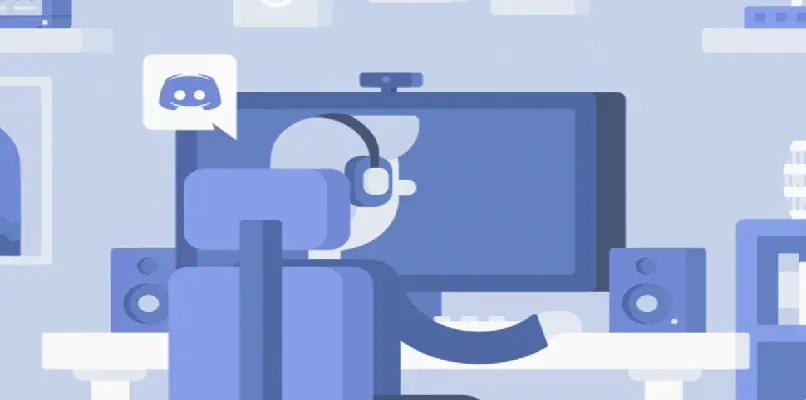
الآن ، عندما يكون لديك دور المسؤول ، لا يمكنك إخفائه عن بقية أعضاء الخادم. المسؤول مسؤول عن إنشاء وإدارة المستخدمين الذين ينتمون إلى غرفة ، ومن واجبه أيضًا الحفاظ على أمان وخصوصية الخادم.
المسؤول هو الشخص الذي سيحدد أدوار الأعضاء الآخرين في الخادم ويمكن لكل مستخدم أن يكون له أكثر من دور واحد. لا يجب أن يكون منشئ الخادم هو المسؤول تحديدًا ، ولكن يمكنه تعيين خادم آخر.
كيف تعدل أذونات قناة واحدة لشخص ما؟
في غرفة أو خادم ، يمكن للمسؤول إنشاء أو تعيين الأدوار للأعضاء الذين ينتمون إليه. القدرة الأخرى الممنوحة لك داخل التطبيق هي تعديل أذونات القنوات. يمكن أن تكون هذه القنوات نصية أو صوتية ويمكن أن تكون متاحة لأي مستخدم للتطبيق أو فقط لأولئك الذين تم تجميعهم على الخادم.
هذه الأذونات هي التي تحدد الحدود التي يجب على الخادم الحفاظ عليها داخل المجموعة. عندما يقوم أحد المسؤولين أو منشئ الخادم بتعيين دور لشخص ما ، فيمكنه تعيين الأذونات التي يحتاجون إليها لأداء دورهم كما هو متوقع.
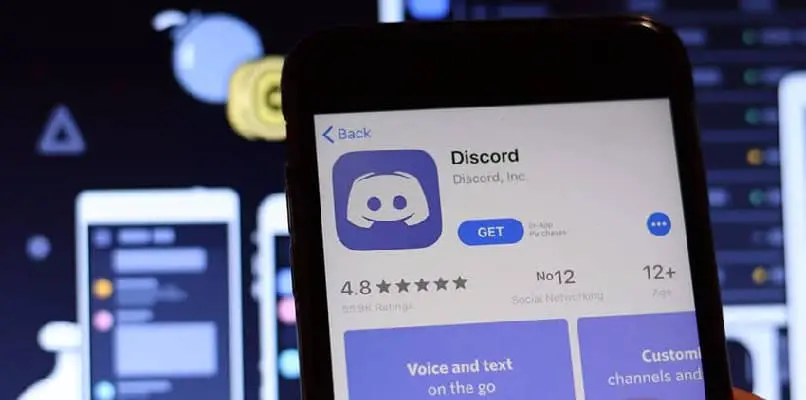
هل تتجاوز أذونات القناة أذونات الخادم؟
الجواب على هذا السؤال هو نعم. لمعرفة ما إذا كان التصريح نشطًا ، ما عليك سوى التحقق من علامة الاختيار. عندما تكون هذه العلامة خضراء ، فهذا يعني أنه تم منح الإذن تمامًا ، ولكن عندما تكون العلامة حمراء ، فهذا يعني أنها غير نشطة.
عندما تكون منشئ خادم ، يكون لديك أيضًا السلطة للسماح أو رفض الأذونات التي يمكن للجميع الحصول عليها على قناة معينة. من ناحية أخرى ، يمكن أيضًا تصنيف الأذونات وفقًا لفئة أو موضوع ، وهذا يعتمد على احتياجات المجموعة.
يمكن تعديل فئات الأذونات لتناسب خصائص المجموعة. يوجد في التطبيق فئتان محددتان مسبقًا ، وهما متزامنتان وغير متزامنتين.
ما الذي يمكن للمسؤول الوصول إليه؟
كما ذكرنا سابقًا ، فإنه يحتوي على العديد من المهام الإدارية ، بدءًا من إنشاء الأدوار وتعيينها إلى إدارة الأذونات على الخوادم والقنوات. من بين وظائفه السماح أو رفض القنوات النصية والقنوات الصوتية والرموز التعبيرية والألقاب وطرد أو حظر العضو وإدارة الأدوار والقنوات.
على سبيل المثال ، يمكن للمسؤول السماح لجميع المستخدمين في الغرفة بإنشاء روابط دعوة لمشاركتها مع أصدقائهم. في حالة عدم وجود علامة اختيار خضراء لهذا الإذن ، فلن يتمكن أعضاء الخادم من الوصول إلى هذه الروابط.

كيف يمكنك حظر شخص ما دون أن تكون مسؤولاً؟
عندما يكون هناك مستخدم مزعج على الخادم ، يمكنك حظره لتقييد أفعاله أو حظرها . يمكنك القيام بذلك عن طريق فتح حساب Discord الخاص بك واختيار الخادم حيث يوجد هذا المستخدم. ضع نفسك في صورة الدردشة واضغط على زر الفأرة الأيمن على اسم المستخدم الذي تريد حظره.
سيعطيك التطبيق العديد من الخيارات التي يمكن أن تبرر حظر المستخدم ، ما عليك سوى اختيار واحد وتعيين الوقت الذي سيكون فيه نشاط هذا العضو محدودًا. إذا كنت تندم على الحظر بمرور الوقت ، فيمكنك عكس هذا الإجراء وتحرير المستخدم من الحظر.




